삼성 갤럭시S9 플러스를 구입한지 한 달여가 되어갑니다. 눈에 띄는 재미있는 기능도 있고, "와~ 이건 정말 대단한데"하는 기능도 보입니다.
그중에서 재미있거나 유용한 기능 몇 가지 소개해드리려고 합니다. 지금부터 알아두면 유용할 갤럭시S9 플러스 팁 방출해봅니다.
하나, 두 손은 불편해~ 난, 한 손 모드
갤럭시S9 플러스가 한 손에 쥘 수 있을 만큼 얇은 베젤과 두께를 가지고 있지만, 손이 큰 편인 필자도 한 손으로 입력하거나 컨트롤하기가 쉽지는 않습니다.
두 손이 아닌 한 손으로 스마트폰을 쉽게 조작하기 위해서는 "한 손 모드" 기능을 설정하여 사용할 수 있습니다.
사용 방법은 [설정] - [유용한 기능] - [한 손 조작 모드]를 사용 설정하고, 해당 메뉴를 터치하여 조작 방법 확인 및 설정을 변경할 수 있습니다.
한 손 모드 조작 방법은 두 가지입니다. 왼쪽이나 오른쪽 아래에서 대각선으로 밀어올리거나, 홈 버튼을 빠르게 3번 탭 하여한손모 드로 바꿀 수 있습니다. (단, 둘 중 하나로만 사용할 수 있습니다.)
한 손 모드를 종료하려면 줄어든 화면 바깥의 검은 영역을 탭 하시면 됩니다.
둘, 가로본능! 난~가로가 좋아! 가로모드 설정
가로 모드라면 보통 영상물을 시청할 때 넓은 화면으로 보기 위해 스마트폰을 돌려 가로로 볼 수 있죠! 하지만 갤럭시S9에서 이 모드를 설정하면 영상물 시청을 하지 않는 상태에도 휴대폰을 가로로 돌리면 바탕화면과 앱들이 가로로 변경되는 기능입니다.
설정 방법은 바탕화면의 빈 공간을 길게 터치하면 위젯 설정화면이 나타납니다. 오른쪽 아래 "홈 화면 설정" 을 누르고 "세로 모드로 고정"에 사용 설정을 해제해 줍니다.
동작 확인은 스마트폰을 가로로 돌리면 바로 확인할 수 있을 것입니다.
셋, 내비게이션 바 내 입맛대로 바꾸기
마지막 세 번째는 스마트폰에서 가장 많이 사용하는 기능 중에 하나인 내비게이션 바에 대한 설정 부분입니다. 내비게이션 바의 색상 변경이나 버튼 구성을 사용자가 입맛대로 바꿀 수 있는데요, 살펴보겠습니다.
화면 설정을 위해 [설정] - [디스플레이] - [내비게이션 바]를 선택합니다.
다양한 설정 항목들이 보입니다. 내비게이션 바를 윈도우 시작 표시줄처럼 숨기거나 나타나게 할 수 있는 기능도 볼 수 있습니다.
고정/숨기기 버튼이 그것인데요, 내비게이션 바 왼쪽에 [.] 을 두 번 터치하면 설정할 수 있습니다.
내비게이션 바의 배경 색도 변경할 수 있고, 홈 버튼을 세게 누르는 강도 조절도 가능합니다.
또한, 가장 자주 사용하는 버튼 순서도 바꿀 수 있습니다. 삼성 스마트폰의 기본값인 "최근 앱 - 홈 - 뒤로 가기"가 기본이지만, 안드로이드 기본값인 "뒤로 가기 - 홈 - 최근 앱"으로 위치를 바꿀 수 있습니다.
마치며...
알아두면 유용한 기능으로 갤럭시S9 / 갤럭시S9 플러스 팁을 몇 가지 알아봤습니다. 비싸게 주고 구입한 스마트폰의 편리한 기능 잘 활용하셨으면 좋겠습니다.
반응형















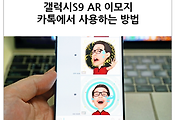



댓글